好久没更新博客了,记录下吧,也许有用呐。
前两天一同事家里的MacBook说是很卡,然后另一个同事推荐了我,说是我比较精通这玩意。。。。
我:@!#¥%……&*(&……%¥#@!#¥%……&%¥#
碍于面子和同事关系,给他整整吧,看了下本是MacBook Air 6,2官网序列号2014年的机器。
不得不说这烂苹果做的还挺好,竟然还没坏,搞得我都想捡一台垃圾回来玩了。
苹果本跟普通本的区别还是有的,
比如说,苹果没有bios,不过这不是重点
整体步骤都差不多。
镜像->刻录U盘引导->boot->安装->用户自定义配置
步骤不多,但是太恶心了
想用网络恢复工具,看了下系统版本10.11.6,结果告诉我“您尝试购买的项目已停止供货”,这就是被抛弃了。也是,伺候个8年之前的产品,估计谁也不愿意,所以找镜像就花了我好几个小时,官网的镜像、网上的镜像都试了一遍最终找到了能用的10.11.6DMG包
进入正题:
准备:
1.相应的系统包镜像(这里就不放了)
2. 一个U盘(16G+)
3. 镜像刻录工具(推荐balenaEtcher)
过程:
使用刻录工具将镜像刻录到U盘中
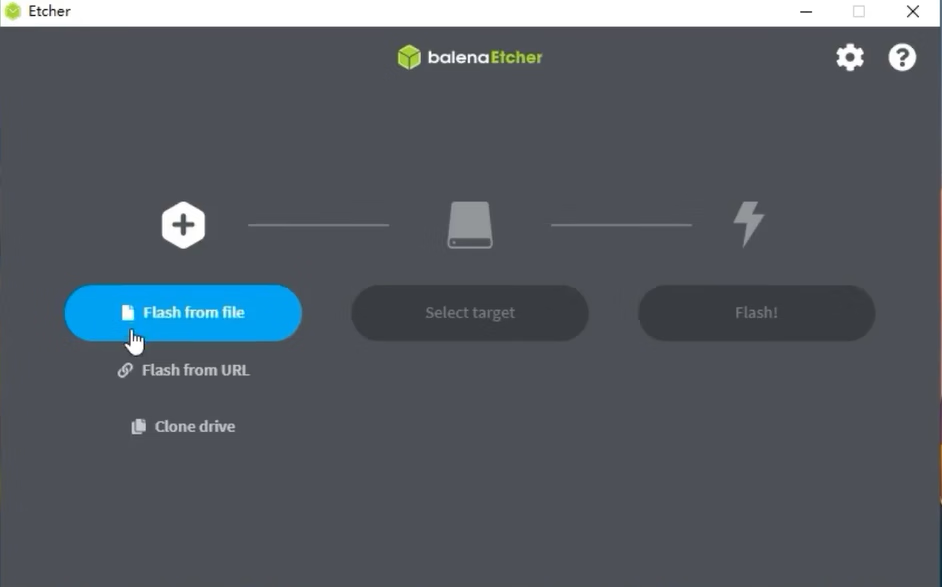
选择从文件中刷写
第二步选择刷写目标,选择u盘,别选错了,选好了点Flash
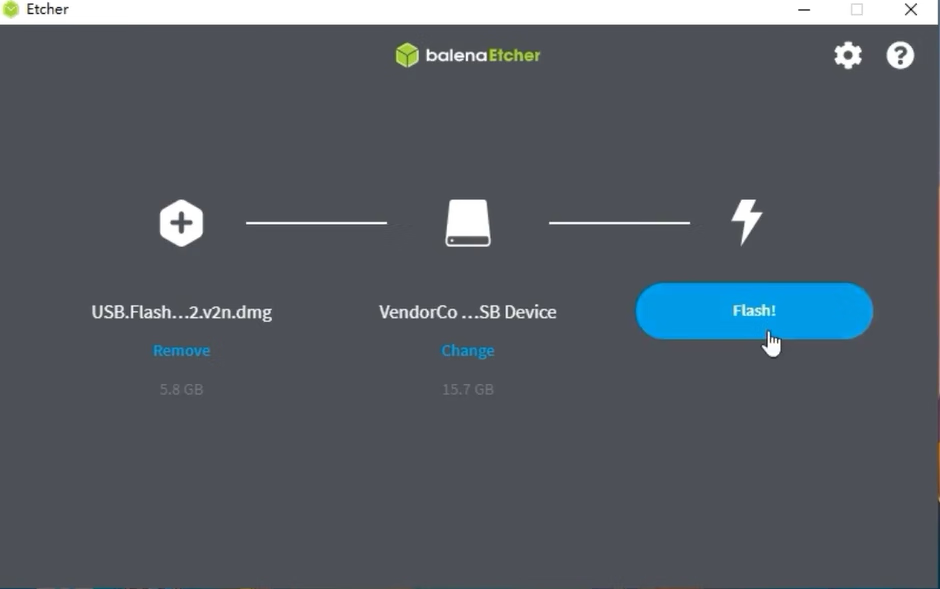
第三步等待刷写及校验完成
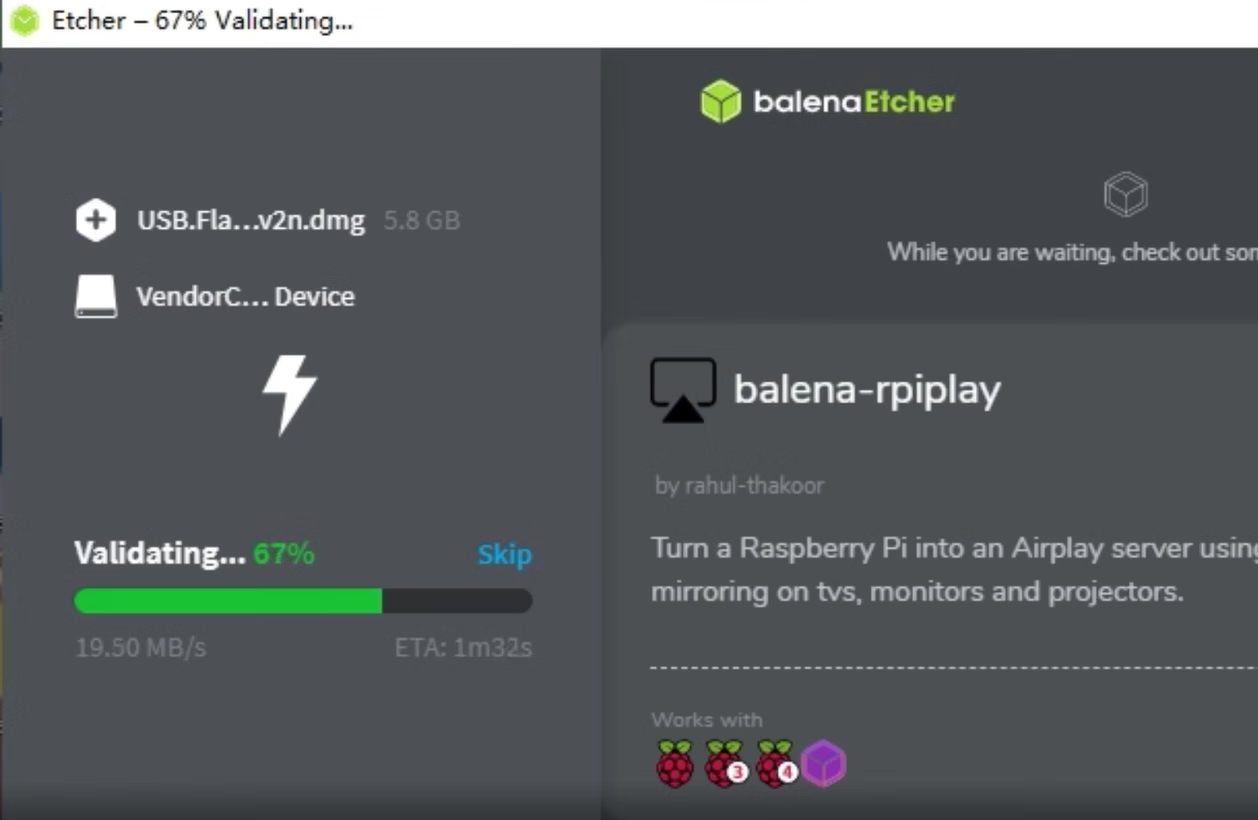 第四步,右下角弹出U盘,然后准备开始装机
第四步,右下角弹出U盘,然后准备开始装机
将U盘插到MacBook上,然后开机之前按住Option键不要宋,待开机进入OSX安装工具即可
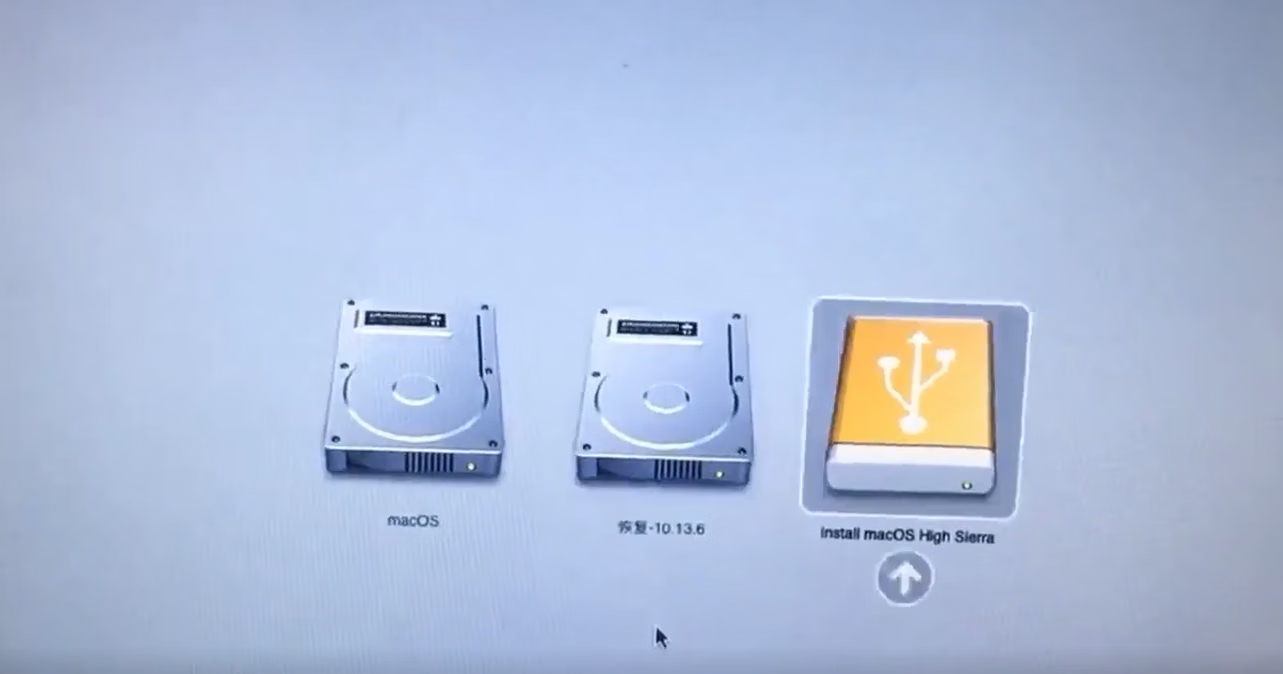
第五步骤,等待进入安装程序
这里可以选择磁盘工具对硬盘进行重新分区,也可以不动,看你了。
安装的时候有个小坑,一切都好了,然后提示“未能安装在您的电脑上 没有符合安装资格的软件包” ,
我以为咋了,结果查了下说可能是日期问题,然后进入命令行改了下日期就OK了
【以OS X EI Capitan为例】
不要点击“重新启动” 。接下来关闭wifi(右上角)或拔下以太网线,如果你使用的是wifi,请连接任意wifi并输入一个错误的密码(确保后面重启后不会自动重连),连接失败并取消后关闭wifi功能;如不是使用wifi则拔掉网线即可。
点击实用工具 - 终端 - 键入date 0115124517,回车。
它将显示新日期和新时间应该是 2017 年 1 月 1 日 12:45
(如果是该系统以外的其他系统则有效的时间所在的范围可能有所不同,请自行测试或在网络上查询)
点击左上角找到“退出终端”,回到第一步保留的重装失败的界面,现在可以点击重新启动,注意此处重启时不要再按 command+R,只需自然重启等待系统自动完成安装即可!
抹除并重装mac系统可以使得系统占用体积达到最小。
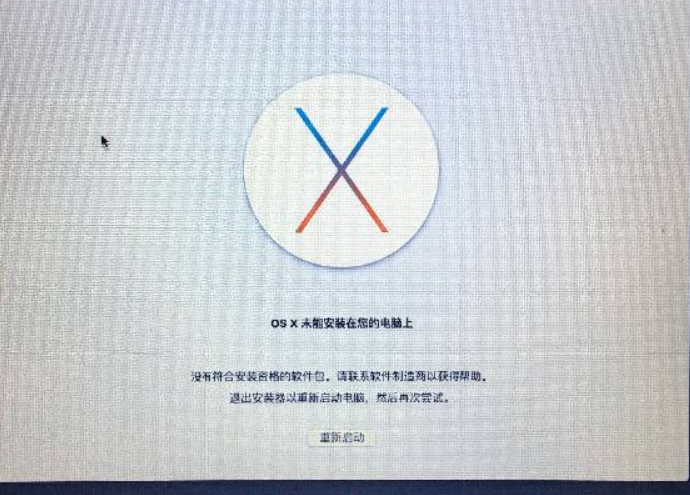
最后,完成安装。开始愉快的玩耍了。
参考bilibli Yoserria


发表评论